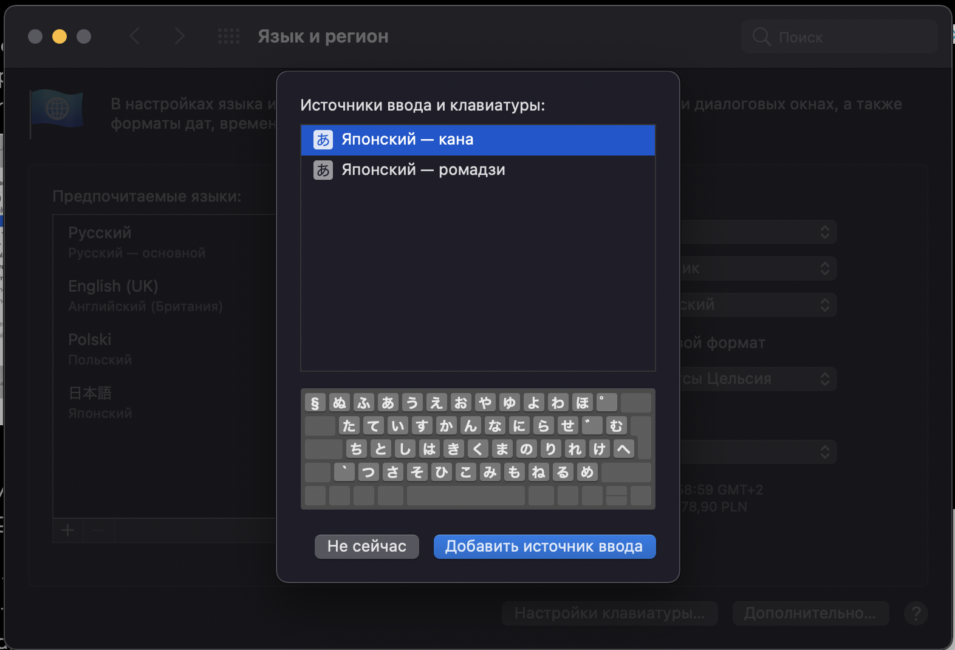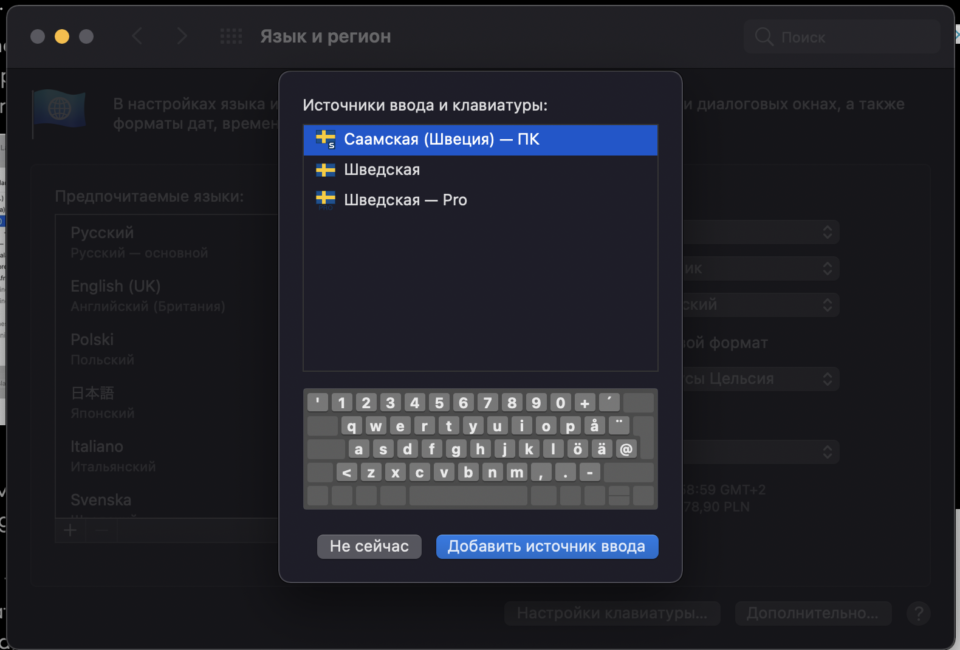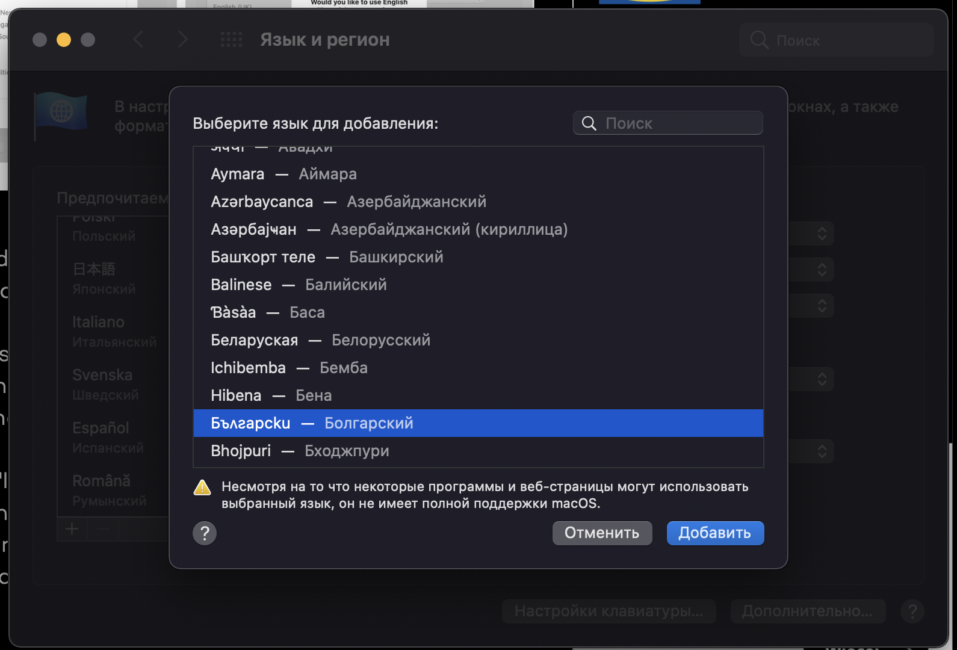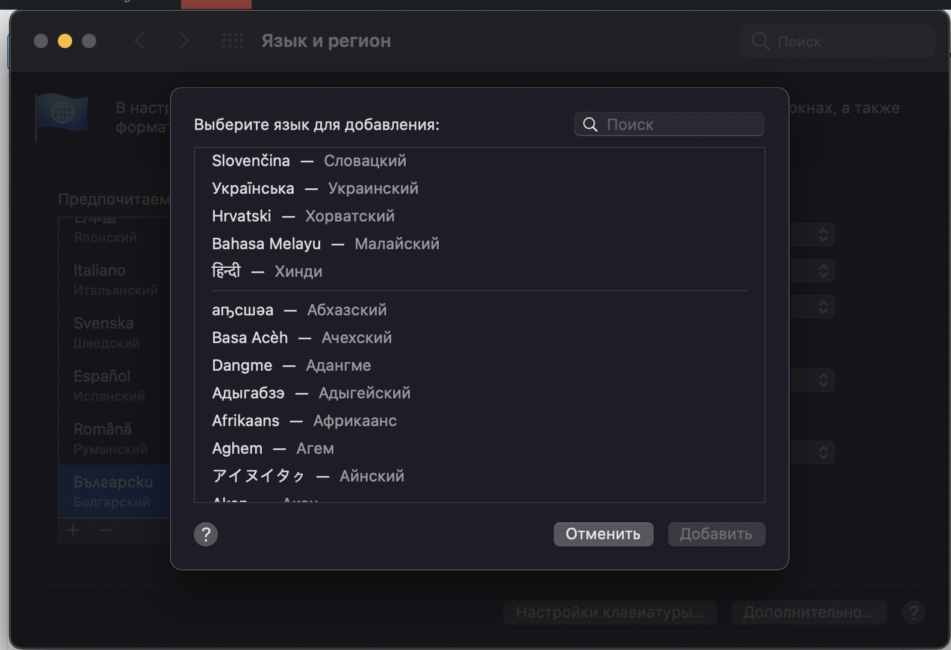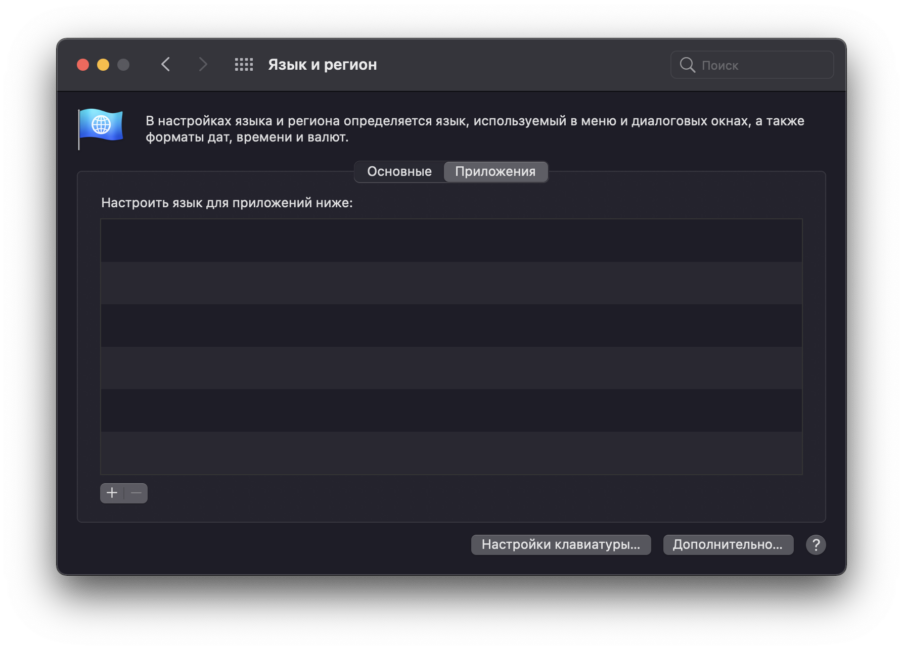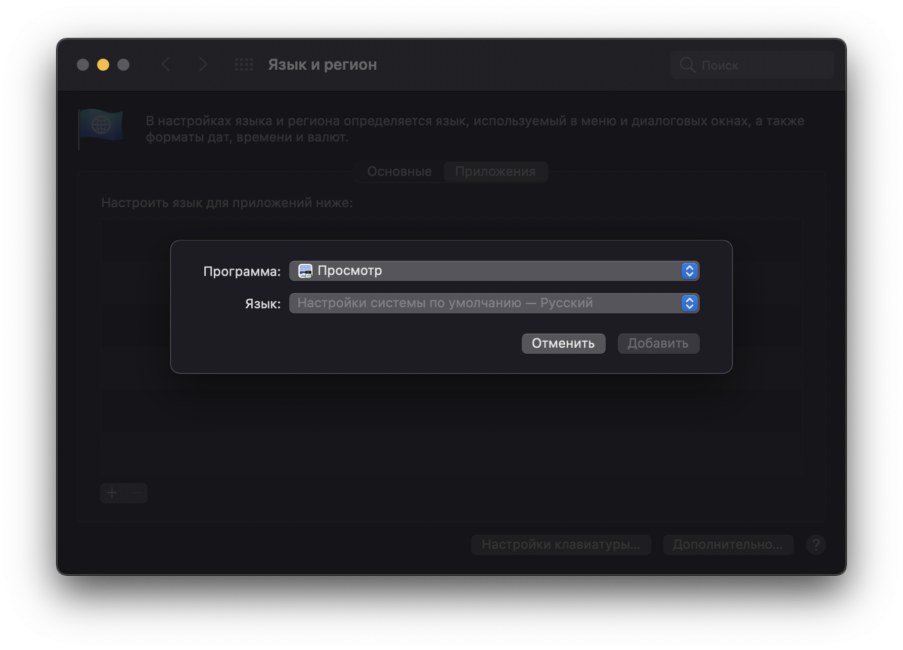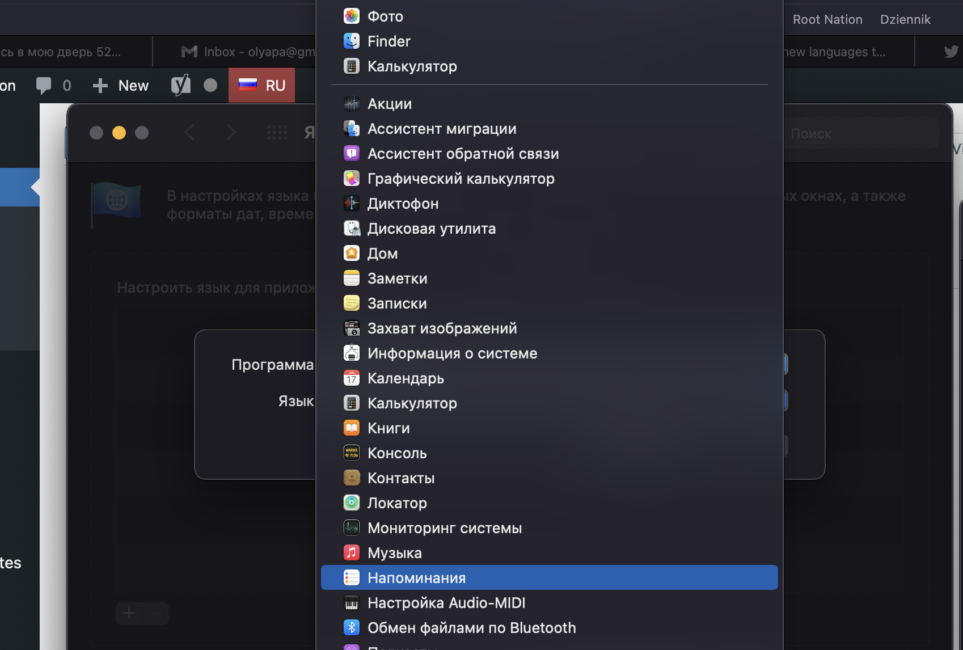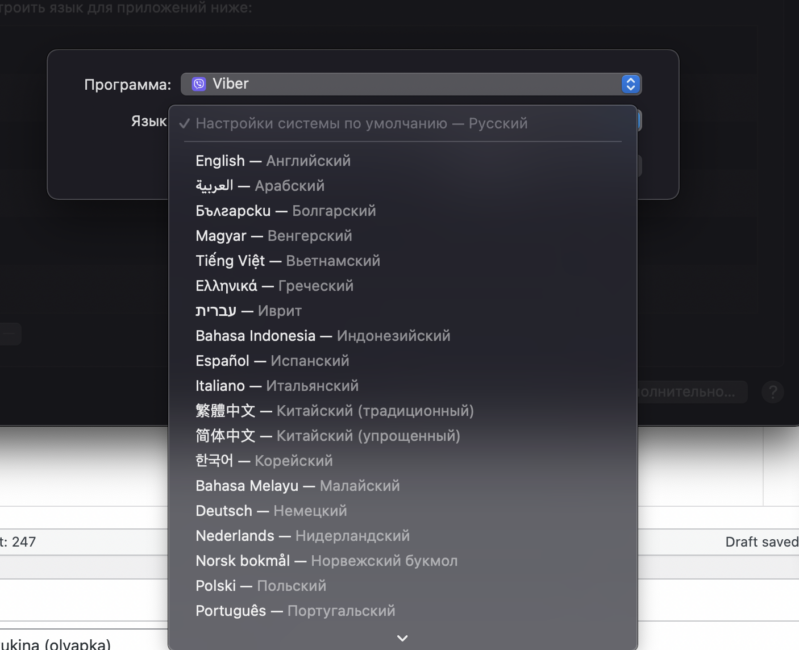sistemul de operare macOS de la Apple, desigur, acceptă multe limbi ale lumii. Mai mult, în setări, puteți „păstra” mai multe limbi diferite și puteți comuta rapid între ele dacă este necesar. În acest articol, vom afla cum să adăugați o nouă limbă pe computer Mac.
Cum să descărcați limbi noi
Accesați setările de sistem - „Limbă și regiune” și faceți clic pe semnul plus pentru a adăuga o nouă limbă. Sistemul vă va oferi să îl selectați pe cel dorit din listă (căutare disponibilă).


Când selectați limba dorită, veți fi întrebat dacă doriți să o utilizați ca limbă de sistem sau să păstrați limba curentă.
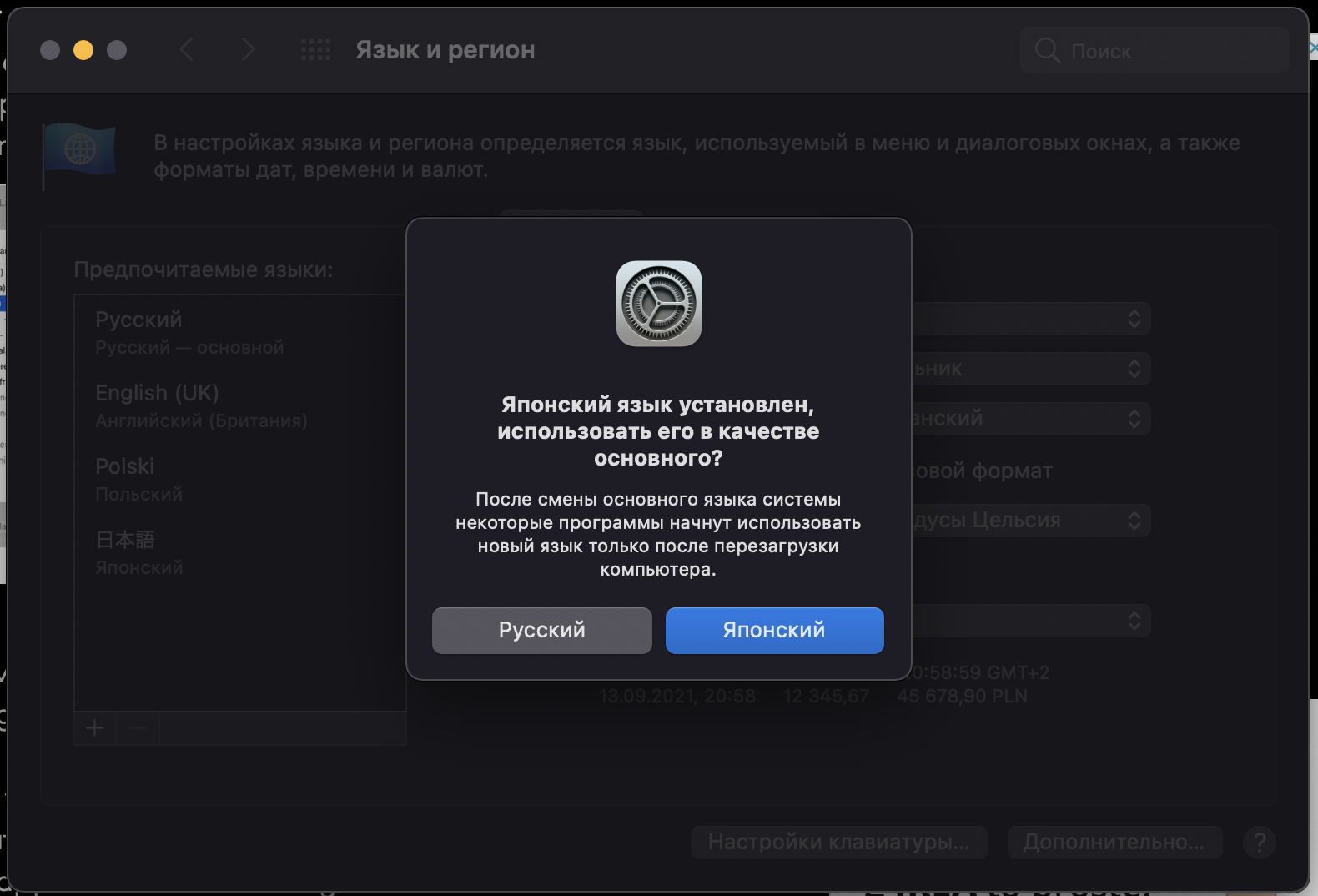
În continuare, vi se va întreba ce aspect să utilizați, dacă există mai multe pentru limba selectată. Dar se poate face mai târziu.
În sistem, puteți adăuga un număr nelimitat de limbi care vă interesează.
Majoritatea limbilor de pe listă nu sunt pe deplin acceptate pe Mac OS. Astfel de limbi sunt separate printr-o linie de despărțire.
În limbile care nu sunt pe deplin acceptate, mesajele, conținutul site-ului web adaptat pentru o anumită limbă a programului pot fi afișate, dar nu întregul sistem.
Cum se schimbă limba sistemului
Dacă doriți să schimbați limba sistemului cu una dintre cele selectate la punctul anterior, deschideți din nou setările, mergeți la secțiunea „Limbă și regiune” și trageți limba dorită în primul loc în listă. Pentru a schimba limba în toate programele, este mai bine să reporniți computerul. Dar nu este necesar să faceți acest lucru, limba selectată va apărea chiar și în programele repornite și se va schimba imediat la nivel de sistem.
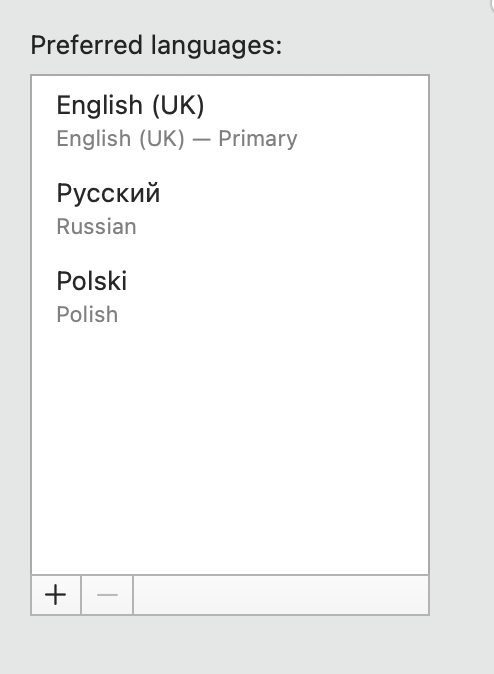
Cum se schimbă limba unei anumite aplicații în Mac OS
Este convenabil ca în macOS să puteți schimba limba doar pentru o aplicație separată. Pentru a face acest lucru, deschideți din nou secțiunea „Limbă și regiune” din setările sistemului și accesați fila „Programe”. Apoi faceți clic pe pictograma „plus”, selectați programul dorit și apoi limba pentru acesta. Asta e, acum în programele selectate limba va fi diferită de limba generală a sistemului. PS Dacă aplicația este deschisă, cel mai probabil va trebui repornită pentru a vedea modificările.
Cum adaug o nouă limbă de introducere?
Este posibil să fie nevoie nu numai să adăugați o nouă limbă de sistem, ci și să scrieți în ea. O altă secțiune de setări - „Tastatură” - va fi utilă aici. Mai precis, fila „Surse de intrare”.
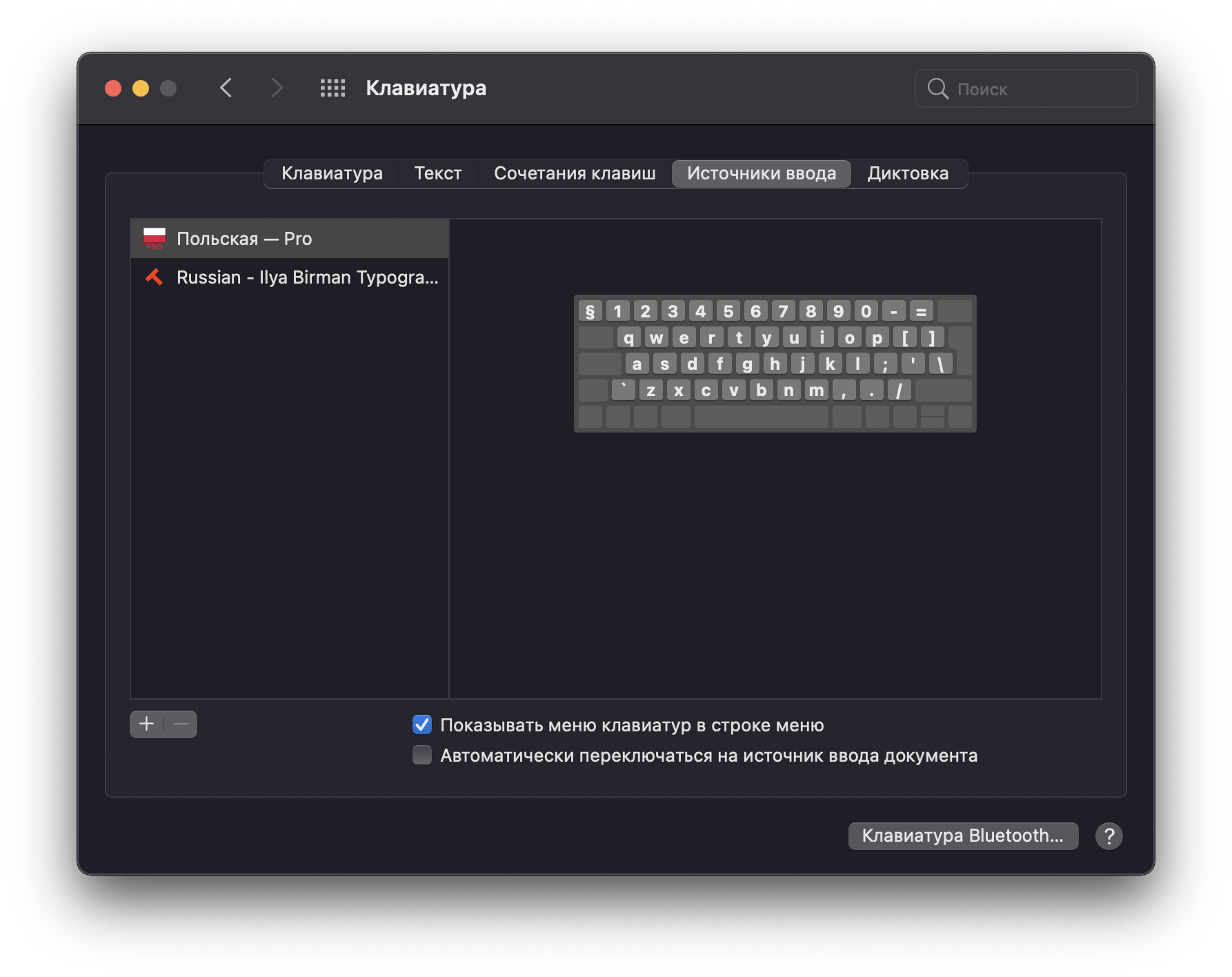
Aici, faceți clic pe semnul plus și selectați mai întâi limba. Limbile de sistem selectate vor fi afișate deasupra tuturor celorlalte. Pot fi disponibile diferite surse de intrare pentru fiecare limbă (aspecte, puteți vedea cum arată în previzualizare).
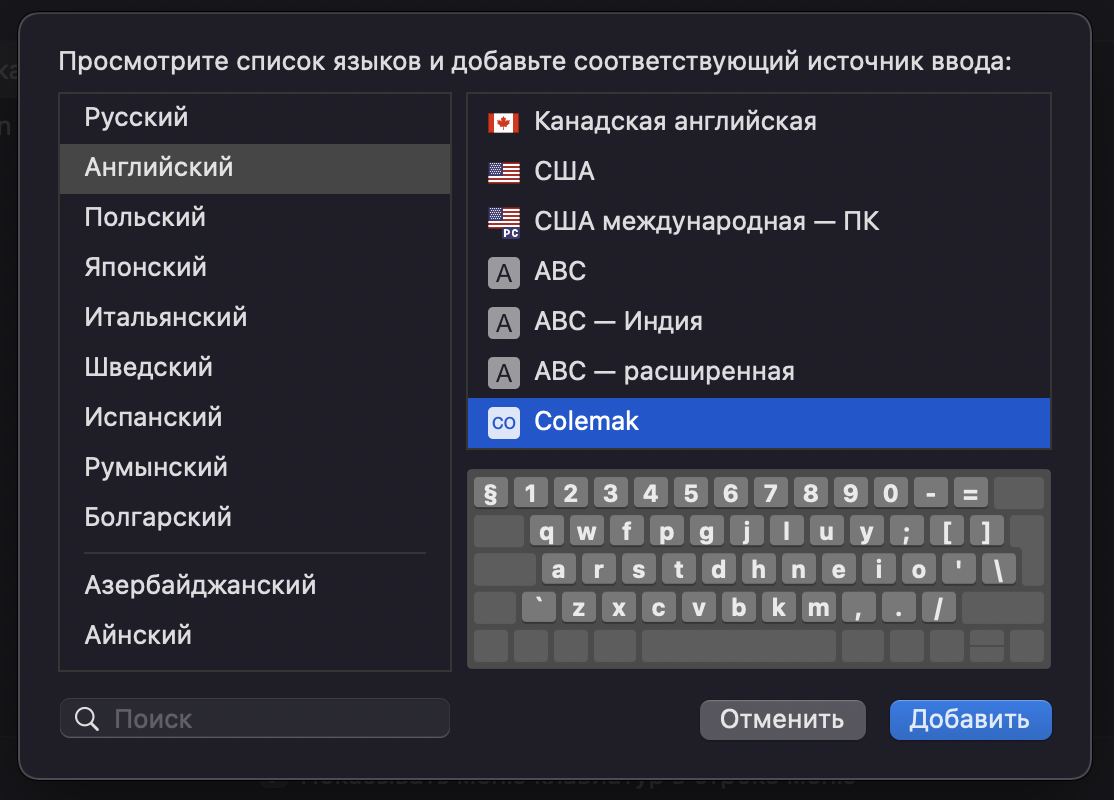
Selectați opțiunea corespunzătoare și faceți clic pe „Adăugați”. Gata, noul aspect va fi acum disponibil pentru a comuta cu comanda rapidă de la tastatură aleasă sau prin meniul de introducere din bara de stare macOS.
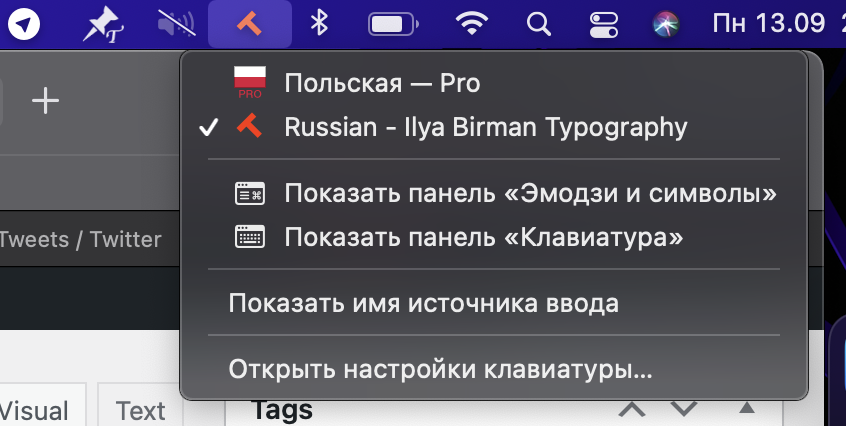
Aceasta încheie ghidul nostru despre cum să adăugați o nouă limbă la Mac OS. Dacă aveți întrebări, întrebați în comentarii - vă vom ajuta!
Citeste si: